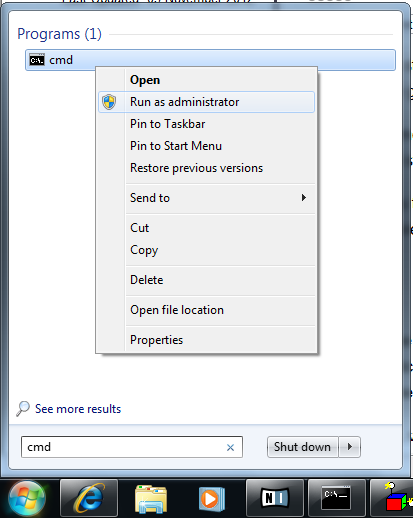Время на прочтение1 мин
Количество просмотров176K
Думаю, что все уже и так в курсе, что для «семерки» уже есть отлично работающие кряки активации, использовав которые можно снять 30-дневное ограничение на ее работу. Но ведь есть же люди, которые испытывают буквально аллергию на все пиратское и крякнутое. Вот как раз для них и будет интересна информация, которую нарыли товарищи с сайта howtogeek.com.
Для того, чтобы продлить срок работы на следующие 30 дней достаточно запустить командную строку и набрать команду
slmgr -rearm
Что в итоге, после перезагрузки, обнулит счетчик до первоначального, 30-дневного состояния. Повторять операцию можно три раза. Что в сумме даст 120 дней «безкрякового» использования Windows 7.
via lifehacker
-5
Комментарии47
Иногда в силу различных причин у Windows слетает активация. Лицензионный статус такой системы становится «Non-genuine». Причины могут быть различные: установка нескольких новых устройств, иногда просто виртуалльных, установка некоторых программ, драйверов, завершение пробного периода. В этом случае Windows делает обои рабочего стола черными и показывает пугающую надпись типа «Ваша копия Windows не является подлинной», «Возможно вы стали жертвой подделки…» и тому подобное. В таком случае можно начать заново пробный период Initial Grace Period. Такая процедура называется rearm. Выполняется она с помощью команды slmgr.vbs /rearm отданой из командной строки в превилегированном режиме (с правами администратора). Сбросить пробный период можно всего три раза, после каждого специалный счетчик уменьшается на еденицу. В конечном итоге может возникнуть ситуация когда rearm count равен нулю, а лицензионный статус все еще «Non-genuine» или ошибка какая-нибудь. В таком состоянии её нельзя подключить к KMS серверу, сменить ключ активации и т.п.
В этом случае решением проблемы может быть удаление куста реестра отвечающего за лицензирование. Операционная система воссоздаст его заново при загрузке в началном состоянии Initial Grace Period. Существующий ключ при этом будет утерян, но это не беда.
Проблема в том, что это куст реестра защищен от изменения/удаления и сделать это можно только из режима восстановления Windows, когда реестр отключен.
Чтобы сбросить счетчик rearm count сделайте следующее:
Создайте в корне системного диска bat файл reset-rearm.bat следующего содержания:
reg load HKLM\MY_SYSTEM "%~dp0Windows\System32\config\system" reg delete HKLM\MY_SYSTEM\WPA /f reg unload HKLM\MY_SYSTEM Перезагрузите компьютер и нажмите клавишу F8.Выбирете "Устранение неполадок копьютера", далее - раскладку клавиатуры, введите пароль локального администратора и вы попадёте в экран командной строки. Текущим путём будет "X:\Windows\system32". Перейдите в корень системного диска (для Windows 7 это будет диск D) командой "D:", можете проверить наличие файла reset-rearm.bat в корне командой dir. Запустите файл reset-rearm.bat. Перезагрузитесь в обычном режиме. Windows сообщит вам, что ключ активации не обнаружен. Для того чтобы ввести ключ заново откройте командную строку в режиме администратора и выполните команду slmgr.vbs /ipk XXXXX-XXXXX-XXXXX-XXXXX-XXXXX, где вместо иксов введите ваш ключ активации или открытый KMS ключ для соответсвующей операционной системы: Windows 7 Professional FJ82H-XT6CR-J8D7P-XQJJ2-GPDD4 Windows 7 Enterprise 33PXH-7Y6KF-2VJC9-XBBR8-HVTHH Windows Server 2008 R2 Standard YC6KT-GKW9T-YTKYR-T4X34-R7VHC Windows Server 2008 R2 Enterprise 489J6-VHDMP-X63PK-3K798-CPX3Y Windows Server 2008 R2 Datacenter 4YFP-3QFB3-KQT8W-PMXWJ-7M648 После этого лицензионный статус вашей ОС станет "Initial grace period" с количеством сброса счетчика равным 4.

Данная статья основана на блоге Дэниела Митчела http://www.daniel-mitchell.com/blog/reset-windows-7-rearm-count/
Некоторые полезные ссылки:
https://technet.microsoft.com/en-us/library/ff793403.aspx
http://www.microsoft.com/resources/documentation/windows/xp/all/proddocs/en-us/percent.mspx?mfr=true
By default, a standard installation of Windows 7 without any serial number entered will enter into a 30 day grace period.
During this time Windows 7 will be fully functional, however after the 30 day period Windows will start prompting for activation.
To extend this time for another 30 days you can run the following command. This process can be repeated three times, giving you a total of 120 days before the system needs to be activated.
- From the Start menu, select ‘All Programs’ then ‘Accessories’
- Right click on ‘Command Prompt’ and select ‘Run as Administrator’
-
- Enter the following command and press enter on the keyboard
slmgr.vbs -rearm
After about 10 seconds you will be prompted to restart your system
** note: If you do not see the message above after about 10 seconds you may need to run it twice, or restart then try again. **
Сброс статуса активации:
Нажмите Пуск.
В строке поиска введите: cmd
Правой кнопкой мыши по cmd и Выберите Запуск от имени Администратора.
(Далее после каждой введенной команды нажимайте Enter на клавиатуре)
Slmgr /rearm
(Должно появиться сообщение, что команда выполнена успешно и требуется перезагрузка. Перезагрузку НЕ выполняем)
В окне командной строки вводите следующую команду:
Wusa.exe /uninstall /kb:971033
(Перезагрузку НЕ выполняем)
В окне командной строки вводите следующую команду:
Sfc /scannow
(После ввода команды начнется сканирование целостности системных файлов. Когда оно закончится будет показано сообщение о возможных повреждениях. Компьютер НЕ перезагружаем.)
Введите следующие команды:
Введите: net stop sppsvc (если появится вопрос подтверждения, введите yes)
Введите: cd %windir%\ServiceProfiles\NetworkService\AppData\Roaming\Microsoft\SoftwareProtec
Введите: rename tokens.dat tokens.bar
Введите: cd %windir%\system32
Введите: net start sppsvc
После этих действия выполните перезагрузку компьютера.
Когда компьютер включится необходимо повторно активировать систему.